
Інструкція
Те ж саме можна зробити безпосередньо в браузері Internet Explorer. Запустіть IE та виберіть у меню «Сервис» пункт «Властивості оглядача». Повторіть дії, описані в попередньому кроці. Або ж виберіть в меню «Сервіс» пункт «Очистити журнал браузера», цим ви викличте те ж саме вікно «Видалення огляду».
Щоб очистити кеш модуля Java, відкрийте через кнопку «Пуск» панель управління і перейдіть на її класичний вигляд за допомогою кнопки-посилання в лівому верхньому кутку вікна. Клацніть по іконці Java - відкриється діалогове вікно Java Control Panel.
Переконайтеся, що ви перебуваєте на вкладці General і знайдіть розділ Temporary Internet Files. Натисніть в ньому кнопку Settings - відкриється додаткове діалогове вікно, натисніть в його нижній частині кнопку Delete Files. У вікні запиту вже будуть відзначені маркером пункти Applications and Applets і Trace and Log Files. Натисніть кнопку ОК, дочекайтеся закінчення операції і послідовно закрийте всі відкриті вікна.
Щоб видалити тимчасові файли інтернету в інших браузерах, використовуйте логічний підхід. Так, наприклад, в браузері Mozilla Firefox ведуться журнали відвідувань і завантажень, форм і пошуку і так далі. Відповідно, вам необхідно очистити ці журнали. Для цього запустіть браузер і виберіть у меню «Журнали» пункт «Стерти недавню історію». Відзначте у вікні потрібні пункти і натисніть кнопку «Очистити зараз». Дочекайтеся завершення операції.
Тимчасові папки створюються більшістю додатків для збереження змінюваних файлів, необхідних для коректної роботи програм. Передбачається, що при закритті програми тимчасові файли будуть видалені. На жаль, це відбувається не завжди. Тому для збільшення вільного місця на диску необхідно провести очищення тимчасових файлів.
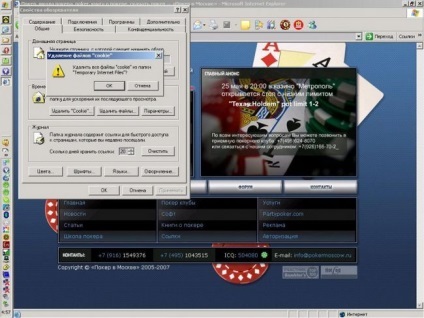
Інструкція
Натисніть кнопку «Пуск» і виберіть «Виконати (Start -> Run) для Windows XP або« Усі програми »для Windows Vista / 7. У другому випадку відкрийте «Стандартні» і перейдіть в «Виконати».
Введіть значення% TEMP% в рядку «Відкрити» у вікні «Виконати».
Проведіть одночасне натискання функціональних клавіш Ctrl і A на клавіатурі, щоб виділити всі файли, що містяться в тимчасовій папці.
Натисніть Del для видалення всіх тимчасових файлів.
Підтвердіть свій вибір натисканням кнопки «Так». Найбільша кількість тимчасових файлів створюється при роботі інтернет-браузера, тому його очищення повинна проводитися в обов'язковому порядку.
Виберіть «Сервіс» в меню вікна програми і відкрийте "Очистити журнал браузера».
Виберіть параметри видалення. Пропоновані опції включають в себе «Видалити все», «Видалити файли», «Видалити Cookies», «Видалити паролі» і «Видалити історію». Вибір параметрів очистки залежить від побажань користувача.
Підтвердіть свій вибір у вікні підтвердження видалення файлів.
Дочекайтеся закінчення очищення. Слід брати до уваги, що час очищення тимчасових файлів залежить від їх кількості. Закриття вікна видалення буде вироблено автоматично.
Завершіть роботу браузера.
Перезапустіть браузер і увійдіть в меню «Сервіс» в меню вікна програми для настройки автоматичного видалення тимчасових файлів.
Перейдіть в «Властивості оглядача» і виберіть вкладку «Додаткові».
Знайдіть розділ «Безпека» і підійміть прапорець на полі «Видаляти всі файли з папки тимчасових файлів інтернету при закритті оглядача».
Натисніть кнопку «Застосувати».
Підтвердіть свій вибір натисканням OK.
Завершіть роботу браузера і перезавантажте систему.
Зверніть увагу
Тимчасові інтернет-файли і cookies можуть служити зловмисному спробам відстежити історію виробленого серфінгу і в деяких випадках отримувати доступ до конфіденційної інформації користувача.
Корисна порада
В Internet Explorer окремим пунктом винесено опція «Видалити паролі». Не користуйтеся цією командою, якщо не мають наміру позбутися від усіх своїх збережених персональних даних.
Увага, тільки СЬОГОДНІ!